因为U盘装系统方便,简单而且也安全,所以受到很多用户的喜爱,那么如何安装系统?其实可以借助老毛桃u盘来启动并安装win7系统。那么老毛桃如何使用u盘装系统win7?下面给大家讲解老毛桃一键重装系统win7教程。
1、制作一个装机版老毛桃u盘启动盘。

2、下载一个ghost win7系统镜像文件,拷贝到u盘启动盘中。
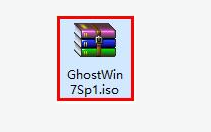
3.将制作好的老毛桃装机版启动u盘插入电脑usb接口(如果是台式机,建议插在主机箱的后置接口),然后开启电脑,等到屏幕上出现开机画面后按快捷键进入到老毛桃主菜单页面,接着将光标移至“【02】老毛桃WIN8 PE标准版(新机器)”,按回车键确认。

4.进入pe系统后,鼠标左键双击打开桌面上的老毛桃PE装机工具。打开工具主窗口后,点击映像文件路径后面的“浏览”按钮。
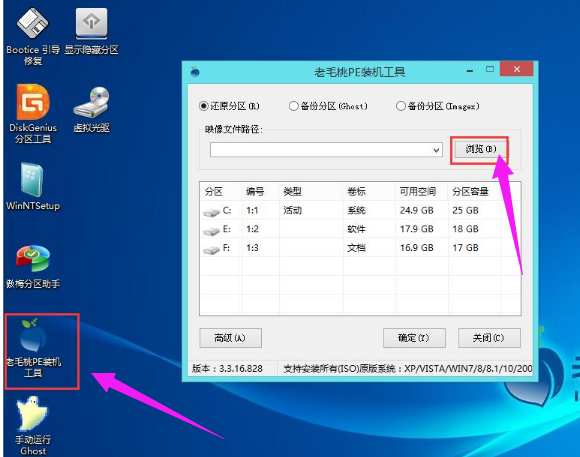
5.接着找到并选中u盘启动盘中的win7系统iso镜像文件,点击“打开”。

6.映像文件添加成功后,只需在分区列表中选择C盘作为系统盘,然后点击“确定”。
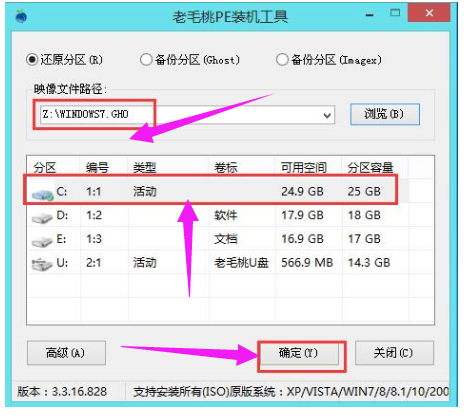
7.随后会弹出一个询问框,提示用户即将开始安装系统。确认还原分区和映像文件无误后,点击“确定”。
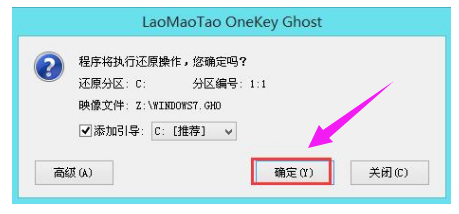
8.完成上述操作后,程序开始释放系统镜像文件,安装ghost win7系统。只需耐心等待操作完成并自动重启电脑。

9.重启电脑,进入win7系统。





